今天翻箱倒柜找出张老光碟,上面写着CorelDRAW 12中文版。好家伙,这玩意儿得有年头了?反正闲着也是闲着,干脆装起来瞅瞅它当年吹的那些新功能到底灵不灵光,顺便试试看对现在干活儿有没有帮助。
光碟塞进去的瞬间
光驱嗡嗡响得跟拖拉机似的,差点以为它要罢工。安装过程倒是挺怀旧,一路点点“下一步”就行,比现在动辄几个G的软件利索多了。装完打开一看,嚯!这界面真是一股子年代感,图标和菜单跟现在的X8啥的完全两码事,感觉像穿越回了网包夜做设计的年代。
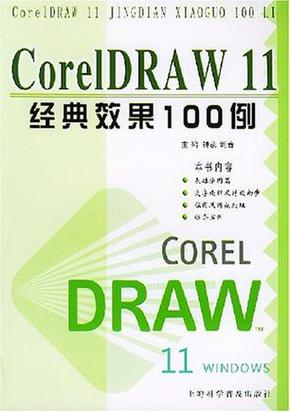
先试试说好的新玩意儿
官方宣传册上吹得最响的就是什么“动态向导”和“智能绘图工具”。
- 动态向导:说白了就是移动图形时自动给你画辅助线。一开始挺新鲜,拉个矩形对齐挺方便。但画多了就发现这玩意儿太“热情”了,满屏都是绿线晃眼睛,关又关不干净,我还是习惯性按F7掏出老伙计“导线”手动拉线,清净!
- 智能绘图工具:这功能现在看就是“自动描边”的前身?我随手在画布上鬼画符几笔,歪歪扭扭画个五角星或者方框,它倒是认出来了,自动给我修正成规整形状。对付点简单图形还行,复杂点的草图它就懵圈了,修出来的形状亲妈都不认识。后来干脆拿它当手绘偷懒工具,乱涂一下让它猜,猜不对再自己微调。
意外发现的真香功能
瞎点过程中,倒是在犄角旮旯发现几个现在用着依然能打的东西:
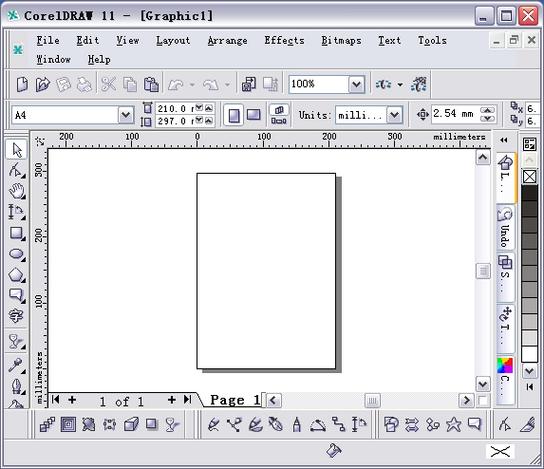
- 颜色泊坞窗:这玩意儿居然在12里就有了!调色盘直接甩在旁边像个工具箱,拖颜色填色块快得飞起,尤其改印刷稿标准色的时候,不用像无头苍蝇一样乱翻菜单,省了不少眼力活儿。
- 文本适配路径:就是让字绕着圈儿或者图形边沿走。现在版本当然也能做,但12里操作起来贼直接——选好文字和图形路径,菜单里戳一下“使文本适合路径”,字儿立马就趴上去了,参数都是实打实能看见的,不像后来版本藏得深,老得进子菜单里扒拉。
- 导出CMX:给喷绘店发稿时,存成CMX格式意外地稳当。这玩意儿好像12版兼容性特别用老机器的输出厂也能正常打开,字体、效果很少崩,比导PDF还少出幺蛾子(前提是对方也用老版本),算是个保命招。
想省时间?这么折腾最管用
翻腾了半天,效率提升最大的居然是几个基础操作组合拳:
- F2放大镜 + 空格切抓手:画细节时狂按F2直接放大局部区域,画歪了也不用挪鼠标去工具栏,直接空格一秒变抓手推画面,这组合在12里反应巨快,修Logo锚点比现在软件还顺手。
- 右键菜单狂魔:框住一堆图形直接点右键,复制属性、群组、解锁这些常用功能全在这儿堆着。不用伸长脖子去顶上的菜单栏掏,右手在小范围搞定一切,左手还能腾出来抠脚(不是)。
- 自定义快捷键:12版居然能改快捷键!我把常用的焊接、修剪几个功能全绑到左手边的F区,配合鼠标咔咔几秒就能做完基础造型,基本不用碰工具栏。
吐个槽
当然槽点也不少,最大的痛点就是高清屏支持稀烂。在我这4K屏上打开,界面小得像蚂蚁开会,图标糊成一团马赛克,必须把显示器分辨率调到1280x720才能看清按钮上画的啥玩意儿,眼睛差点瞅瞎。还有多页面管理跟闹着玩似的,翻页标签藏得贼深,做画册时切个页面能累死牛。
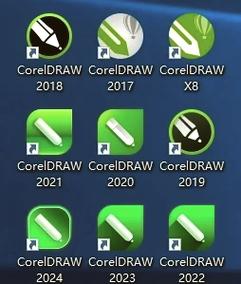
折腾一下午的别指望靠它翻天覆地提高效率,这老家伙在现代设计流程里当主力不现实。但某些核心思路是真硬核——减少鼠标位移、多用键盘、功能就近取用,这些道理放哪个版本都管用。尤其快捷键组合那招,强烈推荐新手试试,练熟了能省一半点菜单的功夫。至于12版本身?怀旧玩玩行,干活儿还得上新版,除非你还在用XP(笑)!





